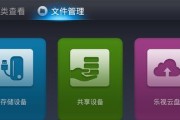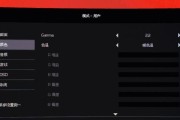电脑显示器是人与数字世界的视觉桥梁,当颜色出现异常时,不仅影响用户体验,还可能预示着设备需要维护。本文将为您提供一整套解决方案来调整和诊断电脑显示器颜色异常的问题,并确保此过程简易可行,逐步引导您从基础设置到专业调试。
一、检查显卡设置
显示器颜色异常的问题有时并非来自显示器本身,显卡设置的问题也可能导致显示异常。请按照以下步骤进行检查:
1.打开显卡控制面板:右键点击桌面,选择显卡设置或控制面板的选项。
2.调整颜色设置:在控制面板中找到颜色管理选项,确保色彩配置文件为标准或推荐设置。
3.校准显示器:在显卡控制面板中,一些高级选项里可能有专门的校准工具,您可以使用这些工具进行基本的颜色调整。
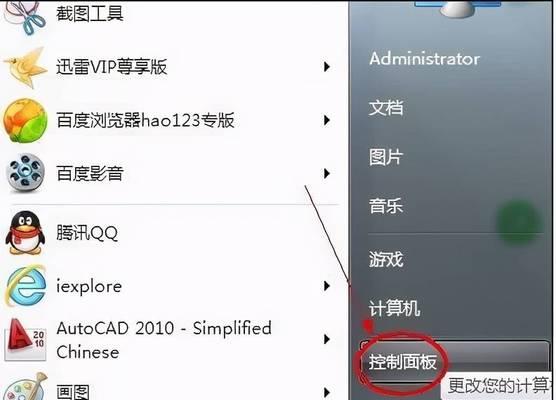
二、更新驱动程序
过时的显卡驱动程序会影响显示器的性能,导致颜色显示不正常。更新显卡驱动程序的步骤如下:
1.访问显卡制造商官网:前往如NVIDIA或AMD的官方网站。
2.下载并安装最新驱动:根据您的显卡型号下载最新驱动并安装。
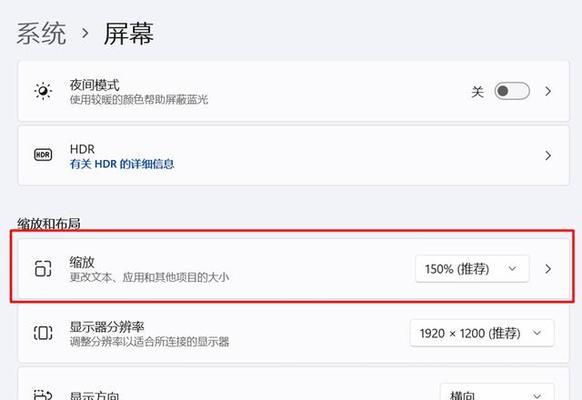
三、调整显示器设置
显示器自身也有多种设置会影响颜色显示,接下来是一些调整显示器的步骤:
1.进入显示器菜单:大多数显示器都有一个按键来调整设置,您可以根据显示的菜单进行调整。
2.检查色彩模式:确保色彩模式设置在正常的预设上,例如sRGB或AdobeRGB,而不是特殊的“用户自定义”模式。
3.调整亮度和对比度:亮度和对比度设置不当也会导致颜色失真。适度调整至舒适和自然的水平。
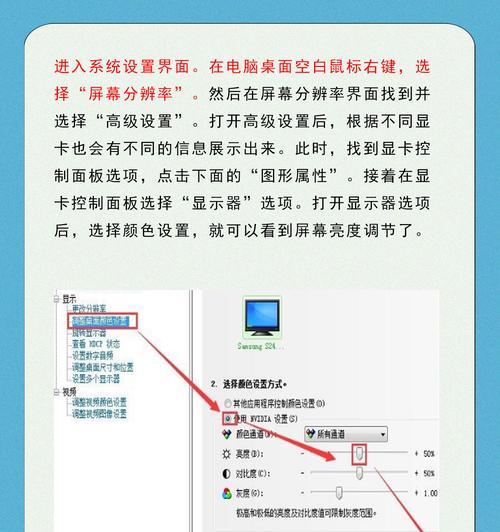
四、物理检查显示器
显示器的物理状况同样重要,以下是一些检查点:
1.检查连接线:确保显示器的连接线(HDMI、DVI、VGA等)连接紧密无误。
2.清洁显示器:灰尘或污渍可能会影响显示效果,使用合适的布料或清洁剂轻轻擦拭屏幕。
五、使用专业软件工具
当基础设置都无法解决问题时,可以考虑使用专业软件工具进行精细调整:
1.色彩校正软件:使用诸如DisplayCal或ArgyllCMS等专业软件进行显示器校准。
2.校准显示器步骤:这些软件通常会提供创建设备特定的色彩配置文件的选项,并指导您完成颜色校准的全过程。
六、了解常见问题和解决方案
显示器颜色异常也可能是由于一些常见问题导致的,以下是一些额外的建议和解决方案:
1.操作系统设置问题:有些时候,操作系统级别的设置改变也会导致颜色显示问题,比如夜间模式开启。请检查操作系统的显示设置。
2.硬件故障:如果所有软件和设置检查都未能解决问题,可能存在硬件故障,例如显示器内部的板卡或背光损坏,这时可能需要专业维修。
七、与推荐
在日常使用电脑时,保持对显示器设置的注意和定期校准对维持良好的显示效果至关重要。理解以上步骤和指导能帮助您解决显示器颜色异常的问题。如果问题仍旧无法解决,建议联系专业技术人员进一步检测和维修您的显示器。通过以上指导,衷心希望您的显示器能够恢复绚丽多彩的视觉体验。
标签: #电脑显示器